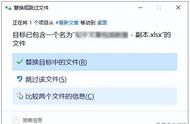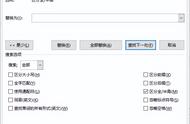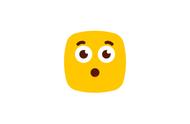一、【通配符】的使用规则
序号 | 类型 | 功能 | 示例 |
1. | * | 任意0个或多个字符 (包含空格和换行/换段符) | s*d 可找到“sad”和“started” s*,可以找到所有以s开头的字符串 |
2. | ? | 任意0个或1个字符 (包含空格和换行/换段符) | s?t 可找到“sat”和“set” |
3. | @ | 前一个字符或表达式的一个或多个匹配项 | lo@t 可找到“lot”和“loot”相当于{1,} |
4. | < | 指定起始字符串 | <(inter) 可找到“interesting”和“intercept”,但找不到“splintered” |
5. | > | 指定结尾字符串 | (in)> 可找到“in”和“within”,但找不到“interesting” |
6. | () | 子表达式 | |
7. | \ | 转义符,查找已被定义为通配符的字符 | \?、\*、\(、\)、\[、\] 表示分别查找’?’ ‘*’ ‘(‘ ‘)’ ‘[‘ ‘]’ |
8. | \m | 查找框中的第m个表达式 | (<[!^13]*^13)(*)\1中, \1表示(<[!^13]*^13) |
9. | [ab]或 [a|b] | 逻辑或,指定字符之一 | w[io]n 可找到“win”和“won” [2|3]50或[23] 50可以找到250或350 |
10. | [-] | 指定范围(必须是升序)内的任一字符 | [r-t]ight 可找到“right”和“sight” |
11. | [!m] | 逻辑非,除了指定字符m之外的任一字符(包括标点及特殊字符) | “m[!a]st”可找到“mist”和“most”,而不会找“mast” |
12. | [!ADF] | 逻辑非,除了指定字符ADF之外的任一字符 | 等价于[!A|D|F] |
13. | [!x-z] | 除了括号内范围中的字符之外的任一字符 | t[!a-m]ck 可找到“tock”和“tuck”,但找不到“tack”或“tick” |
14. | {n} | 前一个字符或表达式的n个匹配项 | fe{2}d 可找到“feed”,但找不到“fed” |
15. | {n,} | 前一个字符或表达式的至少n个匹配项 | fe{1,}d 可找到“fed”和“feed” |
16. | {n,m} | 前一个字符或表达式的n到m个匹配项 | 10{1,3} 可找到“10”、“100”和“1000” |
注:查找通配符 ? * - ! \ ( ) [ ] < > ,前面要加反斜杠\ 。
【使用要点】
- 勾选使用通配符;
- 除汉字外,所有符号都是在英文状态下输入;
- 使用逻辑或或逻辑非运算,外面必须加[] ;先算或,再算非;
- {n,m}或{n,},n≥1
二、可以在“查找内容”或“替换为”框中使用的代码
序号 | 不勾选“使用通配符”复选框 | 勾选“使用通配符”复选框 | ||
特殊字符 | 代码 | 特殊字符 | 代码or通配符 | |
1. | 任意单个字符 | ^? | 任意单个字符 | ? |
2. | 任意多个字符 | * 或 ?@ | ||
3. | 任意非换行符,多个 | ([!^13]@) | ||
4. | 任意数字 | ^# | 任意数字(单个) | [0-9] |
5. | 任意英文字母 | ^$ | 任意英文字母 | [a-zA-Z] |
6. | 任意小写英文字母 | [a-z] | ||
7. | 任意大写英文字母 | [A-Z] | ||
8. | 任意西文字符(包括:英文字母 英文符号 数字) | [^1-^127] | ||
9. | 任意非西文字符(包括:汉字 中文标点 带音调拼音字母) | [!^1-^127] | ||
10. | 半角空格 | ^32 | 半角空格 | ^32 |
11. | 制表符 | ^t | 制表符 | ^t |
12. | 白色空格(空格、连续空格、制表符、连续制表符的任意组合) | ^w(推荐) | 白色空格(空格、连续空格、制表符、连续制表符的任意组合) | [^32|^t]@ |
13. | 段落标记 | ^p或^13 | 段落标记(回车键),又叫硬回车,在一个段落的尾部显示,包含段落格式信息 ^p:标准格式,光标在回车符前; ^13:光标在回车符后 | ^13 |
14. | 手动换行符 | ^l或^11 | 手动换行符↓(Shift 回车键),又叫软回车,它的作用是换行显示,但它不是真正的段落标记,两行文字内容仍在同一个段落中 | ^l或^11 |
15. | 任意图片或图形(仅嵌入) | ^g 或 ^1 | 任意图片或图形(仅嵌入) | ^g |
16. | 手动分页符 | ^m | 手动分页符 (Ctrl 回车键,实际不换下一页) | ^m或^12 |
17. | 分节符 | ^b | 分节符(转入下一页) | ^m或^12 |
18. | 分栏符 | ^v | 分栏符 | ^n 或 ^14 |
19. | 1/4长划线 | ^ | 1/4长划线 | ^q |
20. | 长划线 | ^j | 长划线 | ^ |
21. | 短划线 | ^q | 短划线 | ^= |
22. | 脱字号 | ^ | 脱字号 | ^^ |
23. | 省略号 | ^n | 省略号 | ^i |
24. | 全角省略号 | ^i | 全角省略号 | ^j |
25. | 无宽非分隔符 | ^z | 无宽非分隔符 | ^z |
26. | 无宽可选分隔符 | ^x | 无宽可选分隔符 | ^x |
27. | 不间断空格 | ^s | 不间断空格 | ^s |
28. | 不间断连字符 | ^~ | 不间断连字符 | ^~ |
29. | ¶段落符号 | ^% | ||
30. | §分节符 | ^ | ||
31. | 脚注标记 | ^f 或 ^2 | ||
32. | 可选连字符 | ^- | ||
33. | 尾注标记 | ^e | ||
34. | 域 | ^d | ||
35. | 正在打开域大括号(当域代码可见时) | ^19 | ||
36. | 正在关闭域大括号(当域代码可见时) | ^21 | ||
37. | Unicode 字符 | ^Unnnn | ||
38. | 批注 | ^a 或 ^5 | ||
三、具体用法举例
1、文字间批量添加空格(通配符)在“查找内容”文本框中输入“^?”
在“替换为”文本框中输入“^& ”。(注意:&后面有个空格)

或使用通配符,在“查找内容”文本框中输入“(?)”,在“替换为”文本框中输入“\1 ”。(注意:1后面有个空格)

先在文档中插入一张图片,之后按Ctrl X剪切图片,然后选中文本,按Ctrl H打开查找和替换对话框:
在“查找内容”文本框中输入“苹果”
在“替换为”文本框中输入“^c”
3、删除英文字母和非英文字母之间的半角空格【查找】:([A-Za-z])(^32@)([!A-Za-z])
【替换】:\1\3
注:使用通配符
4、删除非英文字母和英文字母之间的半角空格【查找】:([!A-Za-z])(^32@)([A-Za-z])
【替换】:\1\3
注:使用通配符
5、删除中文字符(含符号)之间的单个半角空格【查找】:
([一-龥,、。?!…;:——‘’“”……()【】《》·~@#%&—])(^32@)([一-龥,、。?!…;:——‘’“”……()【】《》·~@#%&—])
【替换】:\1\3
注:使用通配符
6、删除非数字与数字之间的单个半角空格【查找】:([!0-9])(^32@)([0-9])
【替换】:\1\3
注:使用通配符
7、删除数字与非数字之间的单个半角空格【查找】:([0-9])(^32@)([!0-9])
【替换】:\1\3
注:使用通配符
8、删除多余空白行|段首空格|段尾空格1、删除段首空格:(^13)(^32@),替换为:\1,全部替换;
2、删除段尾空格:(^32@)(^13),替换为:\2,全部替换;
注:使用通配符
9、将选择题的答案单独提取出来
在查找文本框中输入“参考答案*^13”,然后点击【更多】——勾选【使用通配符】,随后在【以下项中查找】的下拉框中选择【主文档】,点击关闭,之后按Ctrl C、Ctrl V复制粘贴到空白文档即可。(提取特定字符的方法)
若想将答案和解释一同删除,可以进行以下操作:
选中文本,按Ctrl H打开查找和替换对话框,之后在查找中输入“参考答案*^13本题解释*^13”,勾选使用通配符,在替换中输入“^13”,点击全部替换即可删除。
10、制作试卷对齐选项如何将图片左侧格式设置为右侧格式?